هل تخطط لنقل موقع ووردبريس WordPress الخاص بك إلى شركة استضافة جديدة أو خادم مختلف؟
أكبر خطر عند تبديل استضافة الويب أو ترحيل موقع ويب إلى خادم جديد هو فقدان البيانات ووقت التعطل.
يمكن لكل من هذين الإجراءين جعل موقعك على الويب غير قابل للوصول مؤقتًا للمستخدمين ومحركات البحث ، مما قد يؤدي إلى فقدان المبيعات وترتيب محرك البحث.
المدونات
في هذا البرنامج التعليمي خطوة بخطوة ، سنوضح لك كيفية ترحيل موقع ووردبريس WordPress الخاص بك بأمان إلى مضيف جديد دون أي توقف.
سنجيب أيضًا على الأسئلة الأكثر شيوعًا حول نقل موقع ووردبريس WordPress إلى مزود استضافة جديد ، حتى تتمكن من تجنب ارتكاب بعض الأخطاء الشائعة.
هام: قبل أن نبدأ ، نريدك أن تعرف أن الكثير من شركات استضافة ووردبريس WordPress تقدم خدمة ترحيل مجانية. قد لا يكون مدرجًا على موقع الويب الخاص بهم ، لذلك كل ما عليك فعله هو السؤال. عادةً ما يكون مجانيًا ، ولكن قد يفرض البعض رسومًا رمزية.
اقرأ هنا : كيفية اختيار افضل استضافة ووردبريس (مقارنة)
دعنا نلقي نظرة على الخطوات التي سنغطيها لنقل ووردبريس WordPress إلى خادم استضافة جديد (بدون أي توقف).
اقرأ هنا : متى يجب عليك تغيير استضافة الويب الخاصة بك على ووردبريس (أهم 7 مؤشرات رئيسية)
محتويات الموضوع
- الخطوة 1: اختر مضيف ووردبريس الجديد الخاص بك
- الخطوة 2: إعداد الناسخ لسهولة الترحيل
- الخطوة 3: استيراد موقع ووردبريس الخاص بك إلى المضيف الجديد
- الخطوة 4: قم بتغيير ملف Hosts لمنع وقت التوقف
- الخطوة 5: إنشاء قاعدة بيانات MySQL على مضيفك الجديد
- الخطوة 6: ابدأ عملية ترحيل الناسخ
- الخطوة 7: تحديث خوادم اسم المجال (DNS)
- أسئلة مكررة
الخطوة 1: اختر مضيف ووردبريس الجديد الخاص بك
إذا كنت عالقًا بمضيف ويب بطيء حتى بعد تحسين سرعة وأداء ووردبريس WordPress ، فقد حان الوقت لنقل موقع وورد WordPress الخاص بك إلى مضيف جديد يمكنه التعامل مع حركة المرور المتزايدة.
عند البحث عن مزود استضافة ووردبريس WordPress جديد ، من المهم أن تختار بعناية ، حتى لا تضطر إلى الانتقال مرة أخرى في أي وقت قريب.
إليك من نوصي:
- للاستضافة المشتركة الموثوقة ، نوصي بالذهاب مع Bluehost. تم التوصية بها رسميًا بواسطة WordPress.org. عن طريق التسجيل بواسطة رابط الاحالة الخاص بنا ستحصل على خصم 60% من سعر الاستضافة مع اسم نطاق مجاني (دومين ) وشهادة SSL مجانية سجل من هنا Bluehost .
- إذا كنت تبحث عن استضافة سحابية أو موفرين خاصين بالموقع ، فإننا نوصيك بالاطلاع على Siteground . لديهم مراكز بيانات عبر 3 قارات مختلفة.
- إذا كنت تبحث عن استضافة ووردبريس WordPress مُدارة ، فإننا نوصيك بالاطلاع على WP Engine . هم المزود الأفضل والأكثر شهرة في الصناعة.
بعد شراء الاستضافة الجديدة ، لا تقم بتثبيت ووردبريس WordPress. سنفعل ذلك في خطوة لاحقة.
في الوقت الحالي ، يجب أن يكون حساب استضافة الويب الجديد الخاص بك فارغًا تمامًا مع عدم وجود ملفات أو مجلدات في الدليل الرئيسي.
الخطوة 2: إعداد الناسخ لسهولة الترحيل
أول شيء عليك القيام به هو تثبيت وتفعيل البرنامج المساعد Duplicator المجاني على موقع الويب الذي تريد نقله.
مواقع استضافة
Duplicator هو مكون إضافي مجاني نوصي به بشدة. يمكنك أيضًا استخدامه لنقل موقعك على الويب إلى اسم نطاق جديد دون فقدان السيو SEO.
ومع ذلك ، في هذه المقالة ، سنرشدك إلى كيفية استخدامه لترحيل موقع ووردبريس WordPress الخاص بك من مضيف إلى آخر بدون توقف الموقع.
بمجرد تثبيت Duplicator وتنشيطه ، انتقل إلى صفحة Duplicator » Packages في منطقة إدارة ووردبريس WordPress الخاصة بك.
بعد ذلك ، تحتاج إلى النقر فوق الزر "إنشاء جديد" .
بعد ذلك ، انقر فوق الزر التالي واتبع الخطوات لإنشاء الحزمة الخاصة بك.
تأكد من سحب نتائج المسح يجب أن يقول كل شيء "Good" ، ثم انقر فوق الزر إنشاء .
موقع الالكتروني
قد تستغرق العملية عدة دقائق حتى تكتمل ، لذا اترك علامة التبويب مفتوحة أثناء قيام المكون الإضافي بعمله.
بمجرد اكتمال العملية ، سترى خيارات التنزيل Installer وArchive package.. تحتاج إلى النقر فوق رابط "One click download" لتنزيل كلا الملفين.
ملف الأرشيف هو نسخة من موقع الويب الخاص بك بالكامل ، وسيعمل ملف التثبيت على أتمتة عملية التثبيت نيابة عنك.
الخطوة 3: استيراد موقع ووردبريس الخاص بك إلى المضيف الجديد
الآن بعد أن قمت بتنزيل كل من ملفات الأرشيف والتثبيت ، فإن الخطوة التالية هي تحميلها إلى مضيف الويب الجديد.
يمكنك القيام بذلك عن طريق الاتصال بمضيف الويب الجديد باستخدام FTP.
إذا لم تفعل ذلك من قبل ، فراجع دليل المبتدئين لتحميل الملفات عبر FTP إلى ووردبريس WordPress .
عادة ، ستقوم بإدخال اسم مجال موقع الويب الخاص بك كمضيف عند توصيل عميل FTP الخاص بك.
ومع ذلك ، نظرًا لأن اسم نطاقك لا يزال يشير إلى مضيفك القديم ، فستحتاج إلى الاتصال عن طريق إدخال عنوان IP لخادمك أو اسم مضيف الخادم. يمكنك العثور على هذه المعلومات من لوحة تحكم cPanel الخاصة بحساب الاستضافة الجديد.
إذا لم تتمكن من العثور على هذه المعلومات ، فيمكنك طلب الدعم في شركة استضافة الويب الجديدة الخاصة بك ، وسوف يساعدونك.
باستخدام عميل FTP ، تحتاج إلى تحميل ملف installer.php وملف archive .zip إلى الدليل الجذر لموقعك على الويب.
عادة ما يكون هذا /username/public_html/المجلد.
مرة أخرى ، إذا لم تكن متأكدًا ، فاسأل شركة استضافة الويب الخاصة بك.
تأكد من أن الدليل الجذر الخاص بك فارغ تمامًا. تقوم بعض شركات الاستضافة بتثبيت ووردبريس WordPress تلقائيًا عند الاشتراك.
إذا كان لديك ووردبريس WordPress مثبتًا في دليل الجذر الخاص بك ، فأنت بحاجة إلى حذف ووردبريس WordPress أولاً.
بمجرد الانتهاء ، تحتاج إلى تحميل كل من ملف archive .zip وملف installer.php إلى الدليل الجذر لموقعك.
الخطوة 4: قم بتغيير ملف Hosts لمنع وقت التوقف
بمجرد تحميل الملفين إلى مضيفك الجديد ، تحتاج إلى الوصول إلى ملف installer.php في متصفح.
عادة ، يمكن الوصول إلى هذا الملف باستخدام URL مثل هذا:
http://www.example.com/installer.php
ومع ذلك ، سينقلك عنوان URL هذا إلى مضيف الويب القديم الخاص بك ، وستتلقى خطأ 404 . وذلك لأن اسم المجال الخاص بك لا يزال يشير إلى مضيف الويب القديم الخاص بك.
عادة ، قد تخبرك البرامج التعليمية الأخرى بتغيير خوادم أسماء النطاق الخاصة بك وتوجيهها إلى شركة الاستضافة الجديدة ، ولكن هذا خطأ.
إذا قمت بذلك الآن ، فسيرى زوارك موقعًا معطلًا أثناء ترحيله.
سنوضح لك كيف يمكنك الوصول إلى موقعك الجديد مؤقتًا على جهاز الكمبيوتر الخاص بك ، دون التأثير على موقعك القديم.
انشاء موقع إلكتروني
يمكن استخدام ملف المضيفين لتعيين أسماء النطاقات لعناوين IP محددة. بمعنى آخر ، يتيح لك خداع جهاز الكمبيوتر الخاص بك في التفكير في نقل الموقع على الرغم من أنه ليس كذلك.
دعونا نلقي نظرة على كيفية إضافة إدخال لاسم المجال الخاص بك في ملف hosts ، بحيث يشير إلى شركة الاستضافة الجديدة الخاصة بك.
سيسمح لك إجراء هذه التغييرات بالوصول إلى الملفات الموجودة على مضيفك الجديد باستخدام اسم النطاق الخاص بك ، بينما سيظل بقية العالم يدخل إلى موقعك من المضيف القديم. وهذا يضمن وقت تشغيل بنسبة 100٪ .
أول شيء عليك القيام به هو العثور على عنوان IP لخادم استضافة الويب الجديد. للعثور على هذا ، تحتاج إلى تسجيل الدخول إلى لوحة تحكم cPanel الخاصة بك والنقر على رابط توسيع الإحصائيات في الشريط الجانبي . سيتم سرد عنوان الخادم الخاص بك كعنوان IP مشترك.
في بعض شركات الاستضافة ، ستجد هذه المعلومات تحت عنوان "Account Information".
في الخطوة التالية تحتاج الى التركيز قليلاً ، يحتاج مستخدمو ويندوز Windows الى فتح مفكرة جديدة Notepad ، انقر بزر الماوس الأيمن على المفكرة وحدد تشغيل كمسؤول Administrator.
ستظهر مطالبة Windows ، تحتاج إلى النقر فوق نعم لتشغيل المفكرة بامتيازات المسؤول.
انشاء مدونة
إذا كنت تستخدم Mac ، فأنت بحاجة إلى فتح تطبيق Terminal وإدخال هذا الأمر لتحرير ملف hosts:
sudo nano /private/etc/hosts
بالنسبة لكل من مستخدمي Windows و Mac ، في الجزء السفلي من ملف hosts ، تحتاج إلى إدخال عنوان IP الذي نسخته ثم إدخال اسم المجال الخاص بك. مثله:
192.168.1.22www.example.com
تأكد من استبدال عنوان IP بالعنوان الذي نسخته من cPanel ، و example.com باسم نطاقك الخاص.
استضافة المواقع
بمجرد الانتهاء ، احفظ التغييرات.
يمكنك الآن الوصول إلى ملفاتك على المضيف الجديد باستخدام اسم المجال الخاص بك على جهاز الكمبيوتر الخاص بك.
هام: لا تنس التراجع عن التغييرات التي أجريتها على ملف المضيفين بعد الانتهاء من الترحيل (الخطوة 6).
الخطوة 5: إنشاء قاعدة بيانات MySQL على مضيفك الجديد
قبل تشغيل المثبت على المضيف الجديد ، ستحتاج إلى إنشاء قاعدة بيانات MySQL على حساب الاستضافة الجديد الخاص بك. إذا كنت قد قمت بالفعل بإنشاء قاعدة بيانات MySQL ، فيمكنك الانتقال إلى الخطوة التالية.
إنشاء قاعدة بيانات في cPanel
انتقل إلى لوحة تحكم cPanel الخاصة بحساب الاستضافة الجديد ، وانتقل لأسفل إلى قسم Databases وانقر على أيقونة MySQL databases.
سترى مجالا لإنشاء قاعدة بيانات جديدة. أدخل اسمًا لقاعدة البيانات الخاصة بك ، وانقر فوق الزر "إنشاء قاعدة بيانات".
بعد إنشاء قاعدة بيانات MySQL ، تحتاج إلى التمرير لأسفل إلى قسم MySQL Users.
بعد ذلك ، قدم اسم مستخدم وكلمة مرور للمستخدم الجديد وانقر على الزر "إنشاء مستخدم".
بعد ذلك ، تحتاج إلى إضافة هذا المستخدم إلى قاعدة البيانات الخاصة بك. سيعطي هذا اسم المستخدم الذي أنشأته للتو ، كل الأذونات للعمل على قاعدة البيانات هذه.
يمكنك القيام بذلك بالتمرير لأسفل إلى قسم "Add User to a Database". ما عليك سوى تحديد مستخدم قاعدة البيانات الذي أنشأته من القائمة المنسدلة بجوار المستخدم ، ثم حدد قاعدة البيانات ، وانقر على زر الإضافة.
قاعدة بياناتك جاهزة الآن للاستخدام مع ووردبريس WordPress. تأكد من تدوين اسم قاعدة البيانات واسم المستخدم وكلمة المرور. ستحتاج إلى هذه المعلومات في الخطوة التالية.
الخطوة 6: ابدأ عملية ترحيل الناسخ
الآن نحن جاهزون لتشغيل المثبت. انتقل إلى العنوان التالي في نافذة المتصفح ، واستبدل example.com باسم نطاقك:
http://www.example.com/installer.php
سيجري المثبت بعض الاختبارات وسيعرض لك "Pass" بجوار اختبارات الأرشفة والتحقق من الصحة.
تحتاج إلى تحديد مربع الاختيار الشروط والأحكام والمتابعة بالنقر فوق الزر "التالي".
سيُطلب منك الآن إدخال مضيف MySQL واسم قاعدة البيانات واسم المستخدم وكلمة المرور.
استضافة مواقع
من المحتمل أن يكون مضيفك مضيفًا محليًا. بعد ذلك ، ستدخل تفاصيل قاعدة البيانات التي أنشأتها في الخطوة السابقة.
يمكنك النقر فوق الزر "Test Database" للتأكد من إدخال المعلومات الصحيحة.
إذا كان Duplicator قادرًا على الاتصال ، فسترى سلسلة تبدأ بـ Pass. خلاف ذلك ، سترى تفاصيل خطأ اتصال قاعدة البيانات.
انقر على الزر التالي للمتابعة.
سيقوم Duplicator الآن باستيراد قاعدة بيانات ووردبريس WordPress الخاصة بك من أرشيف مضغوط إلى قاعدة بياناتك الجديدة.
بعد ذلك ، سيطلب منك تحديث عنوان URL للموقع أو المسار. نظرًا لأنك لا تغير أسماء النطاقات ، فلا تحتاج إلى تغيير أي شيء هنا.
ببساطة انقر على الزر التالي للمتابعة.
سيعمل Duplicator على الخطوات النهائية وسيظهر لك زر تسجيل الدخول.
يمكنك الآن تسجيل الدخول إلى موقع ووردبريس WordPress الخاص بك على المضيف الجديد للتأكد من أن كل شيء يعمل كما هو متوقع.
الخطوة 7: تحديث خوادم اسم المجال (DNS)
عند هذه النقطة ، قمت بإنشاء نسخة كاملة من قاعدة بيانات ووردبريس WordPress الخاصة بك والملفات على خادم الاستضافة الجديد الخاص بك ، ولكن لا يزال نطاقك يشير إلى حساب استضافة الويب القديم الخاص بك.
لتحديث المجال الخاص بك ، تحتاج إلى تبديل خوادم أسماء DNS الخاصة بك . يضمن ذلك نقل المستخدمين إلى الموقع الجديد لموقعك على الويب عندما يكتبون نطاقك في متصفحاتهم.
إذا قمت بتسجيل المجال الخاص بك مع موفر الاستضافة الخاص بك ، فمن الأفضل نقل المجال إلى مضيف جديد. إذا استخدمت مسجّل مجال مثل Domain.com أو GoDaddy وما إلى ذلك ، فأنت بحاجة إلى تحديث خوادم الأسماء.
ستحتاج إلى معلومات خادم أسماء DNS من مضيف الويب الجديد. عادةً ما يكون هذا عنواني URL يشبهان:
ns1.hostname.com
ns2.hostname.com
من أجل هذا الدليل ، سنوضح لك كيفية تغيير خوادم أسماء DNS باستخدام GoDaddy.
اعتمادًا على مسجل النطاق أو مضيف الويب ، قد تبدو لقطات الشاشة مختلفة. ومع ذلك ، فإن المفهوم الأساسي هو نفسه.
تحتاج إلى البحث عن منطقة إدارة المجال (الدومين) ثم البحث عن خوادم الأسماء. إذا كنت بحاجة إلى مساعدة في تحديث خوادم الأسماء الخاصة بك ، فيمكنك أن تطلب من شركة استضافة الويب الخاصة بك.
شركة استضافة
بالنسبة إلى GoDaddy ، تحتاج إلى تسجيل الدخول إلى حساب GoDaddy الخاص بك ثم النقر فوق المجالات "Domains".
بعد ذلك ، تحتاج إلى النقر فوق الزر Manage بجوار اسم المجال الذي تريد تغييره.
ضمن قسم "Additional Settings" ، ستحتاج إلى النقر فوق "Manage DNS" للمتابعة.
بعد ذلك ، تحتاج إلى التمرير لأسفل إلى قسم Nameservers وانقر على زر التغيير.
أولاً ، ستحتاج إلى تبديل القائمة المنسدلة لنوع خادم الأسماء من "Default" إلى "Custom". بعد ذلك ، يمكنك ملء معلومات موفر الاستضافة الجديد الخاص بك تحت Nameservers.
لا تنس النقر على زر الحفظ لتخزين التغييرات.
لقد قمت بتغيير خوادم الأسماء بنجاح في المجال الخاص بك. يمكن أن تستغرق تغييرات نظام أسماء النطاقات من 4 إلى 48 ساعة للنشر لجميع المستخدمين .
نظرًا لأن لديك نفس المحتوى على مضيفك القديم والمضيف الجديد ، فلن يرى المستخدمون أي فرق. سيكون ترحيل ووردبريس WordPress الخاص بك سلسًا بدون توقف على الإطلاق.
لتكون على الجانب الآمن ، نوصي بالانتظار لإلغاء حساب الاستضافة القديم الخاص بك حتى 7 أيام بعد الترحيل.
أسئلة مكررة
فيما يلي بعض الأسئلة التي يطرحها العديد من المستخدمين أثناء نقل ووردبريس WordPress من مضيف إلى آخر.
1. هل يمكنني الاشتراك في حساب الاستضافة الجديد دون تسجيل اسم المجال؟
انشاء موقع
نعم ، يمكنك التسجيل على الحساب الاستضافة دون تسجيل اسم المجال.
اسم النطاق والاستضافة خدمتان مختلفتان ، ولا تحتاج بالضرورة إلى تسجيل اسم نطاق عند الاشتراك في مضيف جديد.
سيطلب منك بعض موفري الاستضافة تحديد اسم نطاق كخطوة أولى عند شراء الاستضافة. سيسمح لك أيضًا بإدخال اسم المجال إذا كنت قد حصلت عليه بالفعل.
2. هل أحتاج إلى نقل اسم المجال الخاص بي إلى المضيف الجديد؟
لا ، لست بحاجة إلى نقل اسم المجال الخاص بك إلى المضيف الجديد. ومع ذلك ، فإن نقل اسم المجال الخاص بك إلى الاستضافة الجديدة سيجعل من السهل التجديد والإدارة ضمن نفس لوحة التحكم مثل حساب الاستضافة الجديد الخاص بك.
3. كيف أقوم بإصلاح خطأ إنشاء خطأ اتصال قاعدة البيانات في Duplicator؟
إذا كنت ترى خطأ في الاتصال بقاعدة البيانات أو خطأ في اتصال قاعدة بيانات Duplicator ، فإن السبب الأكثر احتمالاً لذلك هو أنك أدخلت معلومات غير صحيحة لاتصال قاعدة البيانات الخاصة بك.
تأكد من صحة اسم قاعدة البيانات واسم مستخدم MySQL وكلمة المرور.
بعض شركات استضافة الويب لا تستخدم localhost كمضيف لخوادم MySQL الخاصة بها. إذا كان هذا هو الحال ، فستحتاج إلى أن تطلب من موظفي دعم مضيف الويب تزويدك بالمعلومات الصحيحة.
4. كيف أتحقق من تحميل موقع الويب الخاص بي من المضيف الجديد؟
هناك العديد من الأدوات عبر الإنترنت التي تسمح لك بمعرفة من يستضيف موقع ويب . بعد نقل موقع الويب الخاص بك إلى المضيف الجديد ، يمكنك استخدام أي من هذه الأدوات ، وسوف تظهر لك اسم شركة استضافة الويب التي تستضيف موقعك على الويب.
إذا لم يمض وقت طويل منذ أن قمت بترحيل موقع الويب الخاص بك وقمت بإجراء تغييرات على خادم اسم المجال (DNS) ، فمن المحتمل أن موقعك قد يستمر في التحميل من مضيفك القديم. يمكن أن يستغرق نشر تغييرات اسم النطاق بالكامل ما يصل إلى 48 ساعة.
5. هل أحتاج إلى حذف أي ملفات أو بيانات من المضيف القديم؟
عند تبديل شركات الاستضافة ، نوصي بالاحتفاظ بموقعك القديم لمدة أسبوع على الأقل. بعد ذلك ، يمكنك حذف الملفات من مضيف الويب القديم. إذا قمت بإلغاء حسابك ، فإن مزود استضافة الويب الخاص بك سيحذف جميع بياناتك وفقًا لسياستهم.
6. كم من الوقت يجب أن أبقي حسابي نشطًا على المضيف القديم؟
بمجرد أن تقوم بترحيل موقع الويب الخاص بك إلى المضيف الجديد ، وإذا لم يكن لديك أي مواقع ويب أخرى مستضافة مع مضيف الويب القديم ، فيمكنك إلغاء حساب استضافة الويب القديم الخاص بك.
ومع ذلك ، في بعض الحالات ، ربما تكون قد دفعت لهم بالفعل مقابل الاستضافة السنوية. يجب عليك التحقق من سياسة استرداد الأموال الخاصة بهم لمعرفة ما إذا كنت مؤهلاً للحصول على أي استرداد عند الإلغاء.
7. كيف يمكنني نقل موقع WordPress باستخدام SSL / HTTPs؟
ستحتاج إلى تثبيت شهادة SSL على مزود الاستضافة الجديد. بعد ذلك ، يمكنك اتباع نفس الخطوات المذكورة أعلاه. تأكد فقط من استخدام HTTPs في عناوين URL ، مثل https://example.com
اقرأ هنا : كيفية الحصول على شهادة SSL مجانية لموقعك على WordPress | ووردبريس
8. ترحيل مجاني للموقع من قبل مضيفك الجديد
إذا كنت تتطلع إلى تبديل استضافة الويب الخاصة بك ، ولكن الخطوات المذكورة أعلاه معقدة للغاية ، فيمكنك اختيار مقدمي الخدمة التاليين ، وسوف يقومون بترحيل موقعك على الويب نيابة عنك.
يوفر SiteGround و InMotion Hosting و WP Engine ترحيلًا مجانيًا لموقع الويب
نأمل أن يساعدك هذا الدليل التفصيلي خطوة بخطوة على نقل موقع ووردبريس WordPress إلى مضيفك الجديد دون أي توقف على الإطلاق.
إذا أعجبك هذا المقال ، فالرجاء أضافة تعليق وتققيم للموضوع .
أذا كان لديك أي أستفسار لاتتردد بمراسلتنا هنا



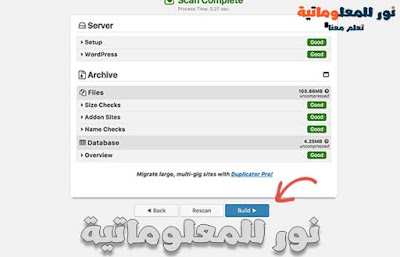
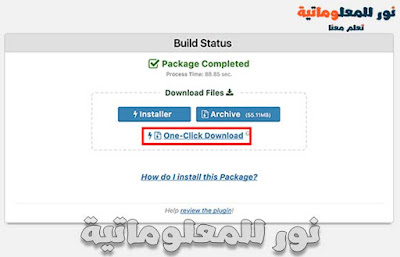



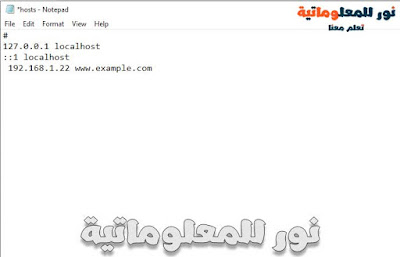
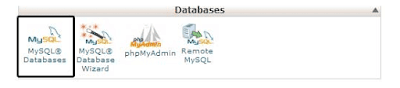








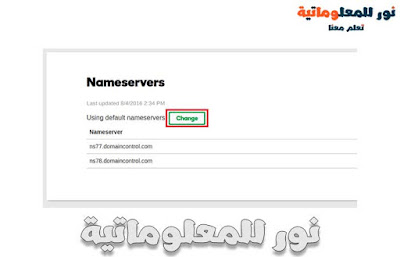


 0 التعليقات
0 التعليقات




